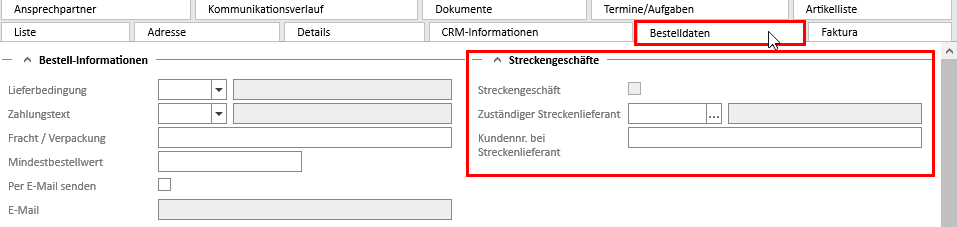GFT
Import GFT-Dateien
Um GFT-Dateien mit Hilfe der Material-Schnittstelle ins eserp einlesen zu können, ist es notwendig zuerst den entsprechenden Streckenlieferanten anzulegen.
GFT Streckenlieferanten anlegen
-
Legen Sie die GFT
 Die GFT ist ein genossenschaftlicher Einkaufsverbund von mittelständischen Unternehmen der Branchen Informationstechnik und Telekommunikation, Sicherheits-, Medien- und passiver Netzwerktechnik. als Lieferant unter Office | Lieferanten an.
Die GFT ist ein genossenschaftlicher Einkaufsverbund von mittelständischen Unternehmen der Branchen Informationstechnik und Telekommunikation, Sicherheits-, Medien- und passiver Netzwerktechnik. als Lieferant unter Office | Lieferanten an. -
Damit der neu angelegte Lieferant als GFT-Streckenlieferant eingesetzt werden kann, ist unter Einstellungen | Externe Programme | Lieferantenanbindung | Referenzen | GFT Referenzen eine entsprechende Zuordnung notwendig.
-
Als nächstes legen Sie die Lieferanten laut der GFT-Lieferantenliste im eserp an.
Auf dem Register Office | Lieferanten | Bestelldaten im Bereich Streckengeschäfte der Streckenlieferant ausgesucht und die Kundennummer eingetragen werden.
Die Kundennummer ist in diesem Fall die 6-stellige Lieferantennummer bei der GFT.
Die Eigene Kundennummer wird unter Office | Lieferanten | Details 6-stellig eingetragen.
Beim Einsatz von Geschäftsstellen kann je Geschäftsstelle eine eigene Kundennummer hinterlegt werden.
-
Wählen Sie aus dem Menüpunkt Artikel | Materialschnittstelle aus. Damit starten Sie das Programm esmaterial.
Zum Öffnen / Verwenden der Materialschnittstelle ist die Berechtigung Externe Programme | weitere ES Programme | Materialschnittstelle erforderlich.
Zum Import von Materialkatalogen wird die Berechtigung Externe Programme | weitere ES Programme | Materialkataloge einlesen benötigt.
-
Für das Einlesen der GFT-Artikeldaten-Datei ist ein Set / Katalog erforderlich. Um ein neues Set anzulegen, klicken Sie auf die
 Schaltfläche im Navigator, wählen Sie den Lieferanten und geben Sie einen Katalognamen ein.
Schaltfläche im Navigator, wählen Sie den Lieferanten und geben Sie einen Katalognamen ein.Bei diesem Katalognamen ist zu beachten, das mit einem Buchstaben begonnen wird. Alle weiteren (bis 12 Zeichen) können Ziffern oder Buchstaben sein. Umlaute und Sonderzeichen wie ß oder ä sind nicht erlaubt.
-
Ist schon ein GFT-SET angelegt, so können Sie dieses auch auswählen, indem Sie den entsprechenden Eintrag mit Hilfe der Maus anklicken.
-
Beachten Sie, dass die Zeichenumwandlung ausgeschaltet ist, aktivieren Sie dazu die Option Dateiformat ANSI. Somit werden auch Umlaute korrekt übertragen.
-
Klicken Sie auf die Schaltfläche Öffnen am Kopf des Fensters. Wählen Sie den Pfad zu der GFT-Artikeldatei aus.
-
Durch Anklicken der Schaltfläche Artikel / Texte (Symbolleiste oben) können Sie den Einlesevorgang starten.
Zusätzliches
-
Die nun eingelesenen Artikel können mit Hilfe des Menüpunktes Artikel | Materialkataloge in den Artikelstamm übertragen werden. Dabei besteht auch die Möglichkeit bestimmte Artikel herauszufiltern. Verwenden Sie dazu die Filter-Funktionen in der Listenansicht
-
Unterscheiden sich die Währungen in der GFT-Datei und die Hauswährung, so findet intern im Programm eine Anpassung statt. Das heißt, bei jeder Währungsumrechnung wird ein Prüflauf gestartet und die notfalls korrigierten und geprüften Ergebnisse werden erst dann abgespeichert.
-
Beim Einlesen einer GFT-Datei werden nun auch vorhandene Staffelpreise ab Menge 1 (falls vorhanden) als Netto- bzw. Einkaufspreis mit den jeweilig vorhandenen Rabatten eingelesen.
GFT Bestellungen
-
Beim Lieferanten kann die Option Streckengeschäft (Register Office | Lieferanten | Bestelldaten) aktiviert werden; dadurch werden Bestellungen automatisch als Streckengeschäft gekennzeichnet.
-
Sofern ein entsprechender Eintrag noch nicht vorhanden ist, tragen Sie unter Einstellungen | Referenzen - Allgemein | Nummernkreise (Nummernkreis-Code STB - Streckengeschäfte) als Obergrenze 999999 ein.
-
Mit dem optionalen FTP-Client ist es möglich mehrmals täglich Bestellungen an die GFT zu übertragen.